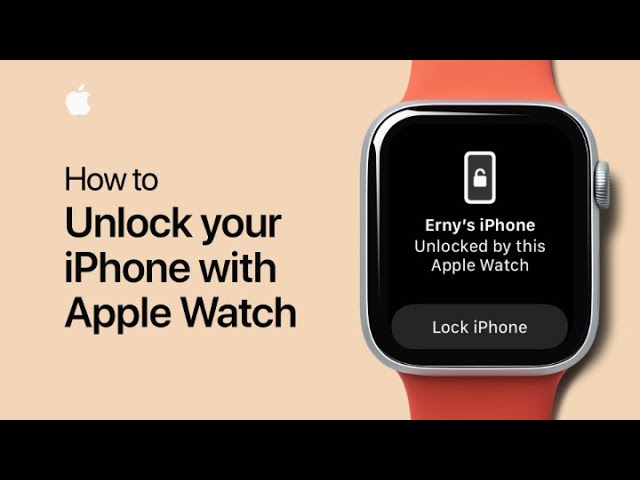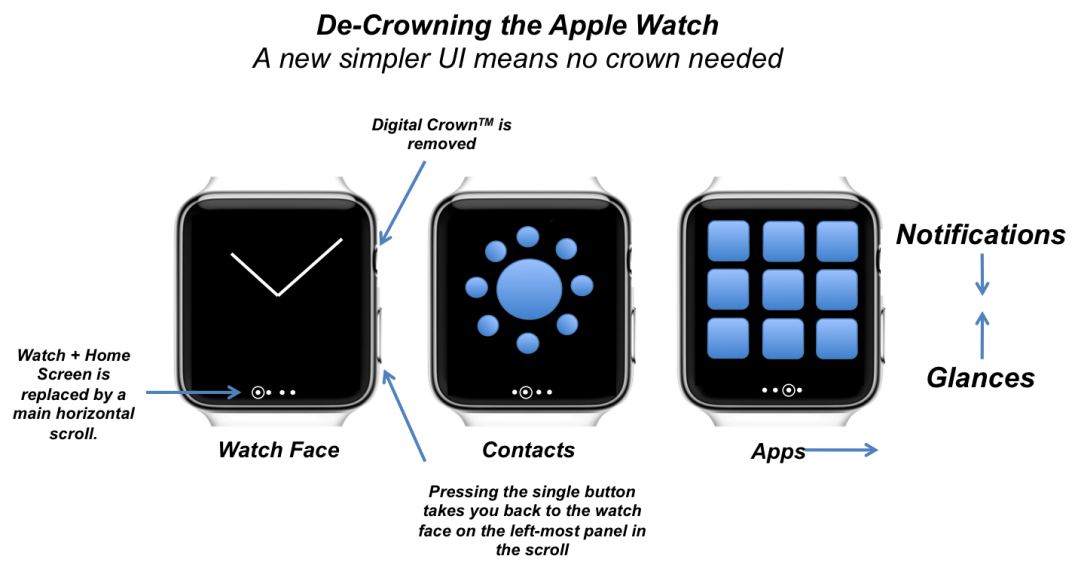Содержание
Разблокировка iPhone с помощью часов Apple Watch, когда на лице надета маска или солнцезащитные очки
Если на вас надета маска или солнцезащитные очки и часы Apple Watch, то для разблокировки iPhone достаточно просто поднять его и взглянуть на экран. Узнайте, как настраивать и использовать эту функцию.
Что вам понадобится
Для разблокировки iPhone с помощью часов Apple Watch нужны следующие устройства:
- iPhone с функцией Face ID (iPhone X или новее), на котором установлена iOS 14.5 или более поздней версии;
- Apple Watch Series 3 или новее, на которых установлена watchOS 7.4 или более поздней версии.
Для использования данной функции также нужно выполнение приведенных ниже условий.
- Часы Apple Watch должны быть объединены в пару с iPhone.
- На iPhone и Apple Watch нужно включить функции Wi-Fi и Bluetooth. (Подключение к сети Wi-Fi не требуется.)
- На Apple Watch должен быть установлен код-пароль и включена функция распознавания запястья.

- Apple Watch должны быть надеты на запястье и разблокированы.
- На вас должна быть надета маска, закрывающая рот и нос, или солнцезащитные либо горнолыжные очки, закрывающие глаза.
Настройка функции разблокировки с помощью часов Apple Watch
- Перейдите на iPhone в раздел «Настройки».
- Нажмите «Face ID и код‑пароль», а затем введите код-пароль.
- Прокрутите вниз до пункта «Разблокировка с Apple Watch» и включите функцию напротив имени ваших часов. Если на ваших часах не включена функция распознавания запястья, вам будет предложено включить ее.
Разблокировка iPhone с помощью часов Apple Watch
- Убедитесь, что на вас маска, солнцезащитные или горнолыжные очки, а часы Apple Watch надеты на запястье и разблокированы.
- Поднимите iPhone или коснитесь экрана, чтобы вывести его из режима сна.
- Взгляните на iPhone, чтобы разблокировать его. Чтобы начать использовать iPhone, смахните вверх от нижнего края экрана.

Если вы не собирались разблокировать iPhone
Когда Apple Watch снимают блокировку iPhone, часы отправляют вам тактильный отклик, а на экране появляется уведомление. Если вы не собирались разблокировать iPhone, нажмите кнопку «Заблокировать iPhone» на экране Apple Watch.
При следующей разблокировке iPhone после того, как вы нажмете эту кнопку, нужно будет ввести код-пароль.
Использование Face ID, когда на лице надета маска, без часов Apple Watch
В iOS 15.4 и более поздних версий можно использовать Face ID в маске на iPhone 12 или iPhone 13, даже если у вас нет Apple Watch.
Эту функцию iPhone 12 и iPhone 13 можно использовать совместно с функцией «Разблокировка с Apple Watch». Это упростит разблокировку iPhone, если ваше лицо закрыто несколькими предметами, например медицинской маской и солнцезащитными очками.
Дополнительная информация
- Узнайте, какие действия необходимо предпринять, если функция «Разблокировка с Apple Watch» не работает на iPhone 13.

- Функцию разблокировки с Apple Watch можно использовать, когда часы надеты на запястье и разблокированы, а iPhone находится поблизости. Эта функция не использует технологию Face ID для распознавания и идентификации.
- Функция «Разблокировка с Apple Watch» может только разблокировать iPhone. Она не проверяет вашу личность для использования устройства с Apple Pay, паролями, хранящимися в «Связке ключей», или приложениями, защищенными паролем. Чтобы использовать эти функции с надетой маской, солнцезащитными или горнолыжными очками, можно ввести код-пароль iPhone или воспользоваться часами Apple Watch для оплаты с помощью Apple Pay.
Дата публикации:
Разблокировка iPhone с Apple Watch
watchOS 9
watchOS 8
watchOS 7
Выберите версию:
watchOS 9
watchOS 8
watchOS 7
При изменении этого элемента управления страница автоматически обновится
Поиск по этому руководству
Добро пожаловать!
Ваши Apple Watch
Начало работы
Поддерживайте форму с Apple Watch
Отслеживайте важную информацию о здоровье с помощью Apple Watch
Будьте на связи с Apple Watch
Что нового
Жесты для Apple Watch
Настройка и создание пары между Apple Watch и iPhone
Приложение Apple Watch
Зарядка Apple Watch
Включение Apple Watch и вывод из режима сна
Блокировка и разблокировка Apple Watch
Смена языка и ориентации Apple Watch
Снятие, смена и застегивание ремешков Apple Watch
Настройка Apple Watch члена семьи
Начало работы с режимом «Учебное время»
Воспроизведение музыки
Добавление и воспроизведение подкастов
Просмотр отчетов о состоянии здоровья и активности
Использование Apple Cash для семьи
Приложения на Apple Watch
Открытие приложений
Систематизация приложений
Загрузка приложений
Определение времени
Значки статуса
Пункт управления
Использование режима фокусирования
Настройка яркости, размера текста, звуков и тактильных сигналов
Просмотр уведомлений и ответ на них
Изменение настроек уведомлений
Управление Apple ID
Использование быстрых команд
Настройка режима мытья рук
Подключение Apple Watch к сети Wi-Fi
Подключение наушников или динамиков Bluetooth
Перенос задач с Apple Watch
Разблокировка компьютера Mac с Apple Watch
Разблокировка iPhone с Apple Watch
Использование Apple Watch без iPhone, с которым создана пара
Использование Apple Watch с сотовой сетью
Функции безопасности на Apple Watch
Настройка и просмотр Медкарты
Вызов экстренных служб
Управление функцией «Обнаружение падения»
Управление функцией «Распознавание аварии»
Использование Siri
Прослушивание входящих уведомлений и ответ на них
Объявление вызовов с помощью Siri
Что на вкладке «Циферблаты»
Настройка циферблата
Отправка циферблатов Apple Watch
Циферблаты и функции
Основные сведения об Apple Fitness+
Подписка на Apple Fitness+
Настройка Apple Fitness+ на Apple TV
Просмотр тренировок и медитаций Fitness+
Как начать тренировку Fitness+
Совместные тренировки через SharePlay
Изменение элементов, отображаемых на экране в ходе тренировки или медитации Fitness+
Загрузка тренировки Fitness+
Отслеживание ежедневной активности на Apple Watch
Обмен данными об активности
Будильники
Добавление аудиокниг
Воспроизведение аудиокниг
Кислород в крови
Калькулятор
Календарь
Пульт «Камеры»
Компас
Контакты
Использование Дневника цикла
Получение ретроспективной оценки овуляции
ЭКГ
Найти людей
Постройте маршрут или свяжитесь с другом
Найти устройства
Поиск AirTag
Пометка AirTag как пропавшего
Пульс
Здоровье сердца
Управление домом
Отправка и получение сообщений по интеркому
Дистанционный доступ к аксессуарам умного дома
Чтение почты
Как писать письма и отвечать на почту
Управление почтой
Карты
Построение маршрутов
Лекарства
Memoji
Чтение сообщений
Отправка сообщений
Ответ на сообщения
Развитие осознанности
Прослушивание медитаций с сопровождением
Добавление музыки
Удаление музыки
Воспроизведение музыки
Дополнительные действия в приложении «Музыка»
Радио
News
Шум
Контроль воздействия окружающего шума
Раздел «Исполняется»
Телефон
Телефонные звонки
Использование iPhone c двумя SIM-картами совместно с Apple Watch
Выбор фотоальбома и управление коллекцией
Просмотр фото
Добавление подкастов
Воспроизведение подкастов
Напоминания
Управление воспроизведением музыки на Mac или ПК
Управление Apple TV
Отслеживание сна
Отслеживание температуры запястья ночью
Акции
Секундомер
Таймеры
Советы
Диктофон
Рация
О приложении Wallet
Apple Pay
Настройка Apple Pay
Совершение покупок
Отправка, получение и запрос денежных средств с помощью Apple Watch (только в США)
Управление Apple Cash (только в США)
Хранение билетов и пропусков в приложении Wallet
Использование дисконтных карт
Оплата с Apple Watch на компьютере Mac
Оплата общественного транспорта
Использование водительских прав или удостоверения личности
Использование цифровых ключей
Использование карт вакцинации от COVID‑19
Погода
Тренируйтесь с Apple Watch
Начало тренировки на Apple Watch
Обнаружение дорожки
Завершение и просмотр итогов тренировки
Пользовательская настройка тренировки
Просмотр пульсовых зон
Просмотр и изменение показателей тренировки
Показатели бега на улице
Займитесь плаванием
Тренировка на тренажераз вместе с Apple Watch
Изменение параметров тренировки
Мировые часы
VoiceOver
Настройка Apple Watch с помощью VoiceOver
Основы работы с VoiceOver на Apple Watch
Видеоповтор Apple Watch
Управление устройствами поблизости
AssistiveTouch
Использование дисплея Брайля
Использование клавиатуры Bluetooth
Увеличение
Тактильная передача времени
Настройка размера текста и других визуальных параметров
Настройка параметров моторики и координации
Настройка и использование текстовой трансляции
Настройки аудио для универсального доступа
Использование функций универсального доступа с помощью Siri
Быстрый вызов функций универсального доступа
Перезагрузка Apple Watch
Стирание Apple Watch
Восстановление Apple Watch
Восстановление Apple Watch из резервной копии
Обновление ПО Apple Watch
Если Вы забыли свой код-пароль
Продажа Apple Watch, передача часов другому пользователю и защита при их потере
Информация об Apple Watch
Другие способы просмотра руководства пользователя
Сайт поддержки Apple Watch
Дополнительная информация, сервис и поддержка
Важная информация о безопасности
Важная информация по эксплуатации
Несанкционированное изменение watchOS
Сведения об уходе за ремешком
Заявление о соответствии требованиям Федерального агентства США по связи (FCC)
Заявление о соответствии требованиям Департамента инноваций, науки и экономического развития Канады (ISED Canada)
Информация о технологии Ultra Wideband
Информация об утилизации и вторичной переработке
Apple и окружающая среда
Авторские права
Примечание.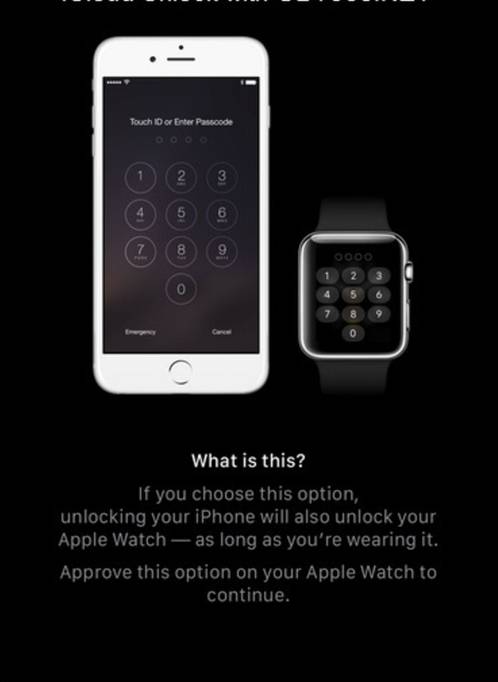 Чтобы разблокировать iPhone этим способом, необходимо, чтобы на Apple Watch был установлен код‑пароль, часы были заблокированы, находились на Вашем запястье и близко к iPhone.
Чтобы разблокировать iPhone этим способом, необходимо, чтобы на Apple Watch был установлен код‑пароль, часы были заблокированы, находились на Вашем запястье и близко к iPhone.
Максимальное количество символов:
250
Не указывайте в комментарии личную информацию.
Максимальное количество символов: 250.
Благодарим вас за отзыв.
Разблокируйте свой iPhone с помощью Apple Watch, когда на вас маска или солнцезащитные очки
Когда вы носите маску или солнцезащитные очки и Apple Watch, вы можете просто поднять и взглянуть на свой iPhone, чтобы разблокировать его. Узнайте, как настроить и использовать эту функцию.
Что вам нужно
Для разблокировки iPhone с помощью Apple Watch требуются следующие устройства:
- iPhone с Face ID (iPhone X или новее) и iOS 14.5 или новее
- Apple Watch Series 3 или новее с watchOS 7.
 4 или новее
4 или новее
Эта функция также имеет следующие требования:
- Ваши Apple Watch должны быть сопряжены с вашим iPhone.
- На вашем iPhone и Apple Watch должны быть включены Wi-Fi и Bluetooth. (Вам не нужно подключаться к сети Wi-Fi.)
- На Apple Watch должен быть пароль, а также должно быть включено обнаружение запястья.
- Ваши Apple Watch должны быть на запястье и разблокированы.
- Вы должны носить маску, закрывающую рот и нос, солнцезащитные очки или лыжные очки, закрывающие глаза.
Как настроить разблокировку с помощью Apple Watch
- Откройте приложение «Настройки» на своем iPhone.
- Нажмите Face ID и код-пароль, затем введите код-пароль.
- Прокрутите вниз до пункта «Разблокировать с помощью Apple Watch», затем включите функцию рядом с названием ваших часов. Если на ваших часах не включено определение запястья, вас попросят включить его.
Как разблокировать iPhone с помощью Apple Watch
- Убедитесь, что на вас надеты маска, солнцезащитные очки или лыжные очки, а Apple Watch надеты на запястье и разблокированы.

- Разбудите свой iPhone, подняв его или коснувшись экрана.
- Взгляните на свой iPhone, чтобы разблокировать его. Затем вы можете провести вверх от нижней части экрана iPhone, чтобы начать использовать его.
Если вы не хотели разблокировать свой iPhone
Когда ваши Apple Watch успешно разблокируют ваш iPhone, ваши часы дают тактильную обратную связь и отображают предупреждение. Если вы не хотели разблокировать iPhone, нажмите кнопку «Блокировать iPhone» на экране Apple Watch.
В следующий раз, когда вы разблокируете свой iPhone после нажатия этой кнопки, ваш iPhone потребует ввести пароль.
Используйте Face ID в маске без Apple Watch
В iOS 15.4 и более поздних версиях вы можете использовать Face ID в маске с iPhone 12 или iPhone 13 без использования Apple Watch.
Эту функцию iPhone 12 и iPhone 13 можно использовать в сочетании с разблокировкой с помощью Apple Watch. Это может сделать разблокировку вашего iPhone более удобной при ношении любых комбинаций покрытий для лица, таких как солнцезащитные очки и маски.
Узнать больше
- Узнайте, что делать, если разблокировка с помощью Apple Watch не работает на вашем iPhone 13.
- Разблокировка с помощью Apple Watch работает, когда ваши часы находятся на запястье и разблокированы, а ваш iPhone находится поблизости. Эта функция не использует Face ID для распознавания и аутентификации вашей личности.
- Разблокировка с помощью Apple Watch работает только для разблокировки вашего iPhone. Он не проверяет вашу личность для использования с Apple Pay, паролями, хранящимися в связке ключей, или приложениями, защищенными паролем. Вы по-прежнему можете использовать эти функции в маске, солнцезащитных очках или лыжных очках, введя пароль на iPhone или воспользовавшись Apple Watch для Apple Pay.
Дата публикации:
Блокировка или разблокировка Apple Watch
Разблокировка Apple Watch
Вы можете разблокировать Apple Watch вручную, введя пароль, или настроить автоматическую разблокировку при разблокировке iPhone.
Введите пароль: Разбудите Apple Watch, затем введите пароль часов.
Разблокировать Apple Watch при разблокировке iPhone: Откройте приложение Apple Watch на iPhone, коснитесь «Мои часы», коснитесь «Код-пароль» и включите параметр «Разблокировать с помощью iPhone».
Для разблокировки iPhone должен находиться в пределах нормального диапазона Bluetooth (около 10 метров) от Apple Watch. Если на Apple Watch отключен Bluetooth, введите пароль на часах, чтобы разблокировать их.
Совет: Ваш код доступа Apple Watch может отличаться от кода доступа вашего iPhone — на самом деле лучше использовать разные коды доступа.
Изменить код доступа
Вы можете изменить код доступа, созданный при первой настройке Apple Watch, выполнив следующие действия:
Откройте приложение «Настройки» на Apple Watch.
Коснитесь «Пароль», затем коснитесь «Изменить пароль» и следуйте инструкциям на экране.

Вы также можете открыть приложение Apple Watch на iPhone, коснуться «Мои часы», коснуться «Код-пароль», затем коснуться «Сменить код-пароль» и следовать инструкциям на экране.
Совет: Чтобы использовать код-пароль длиннее четырех цифр, откройте приложение «Настройки» на Apple Watch, коснитесь «Код-пароль» и отключите «Простой код-пароль».
Отключить пароль
Откройте приложение «Настройки» на Apple Watch.
Коснитесь «Пароль», затем коснитесь «Отключить пароль».
Вы также можете открыть приложение Apple Watch на iPhone, коснуться «Мои часы», коснуться «Код-пароль», затем коснуться «Отключить код-пароль».
Автоматическая блокировка
По умолчанию ваши Apple Watch автоматически блокируются, когда вы их не носите. Чтобы изменить настройку обнаружения запястья, выполните следующие действия.
Откройте приложение «Настройки» на Apple Watch.

Нажмите «Код-пароль», затем включите или выключите «Распознавание запястья».
Отключение обнаружения запястья влияет на следующие функции Apple Watch:
При использовании Apple Pay на Apple Watch вам будет предложено ввести пароль при двойном нажатии боковой кнопки для авторизации платежа.
Некоторые измерения активности недоступны.
Отслеживание сердечного ритма и уведомления отключены.
Apple Watch больше не блокируются и разблокируются автоматически.
Apple Watch не будет автоматически совершать экстренный вызов даже после того, как обнаружит сильное падение.
Блокировка вручную
Нажмите и удерживайте нижнюю часть экрана, затем проведите пальцем вверх, чтобы открыть Пункт управления.
Нажмите .
Примечание. Чтобы вручную заблокировать Apple Watch, необходимо отключить обнаружение запястья.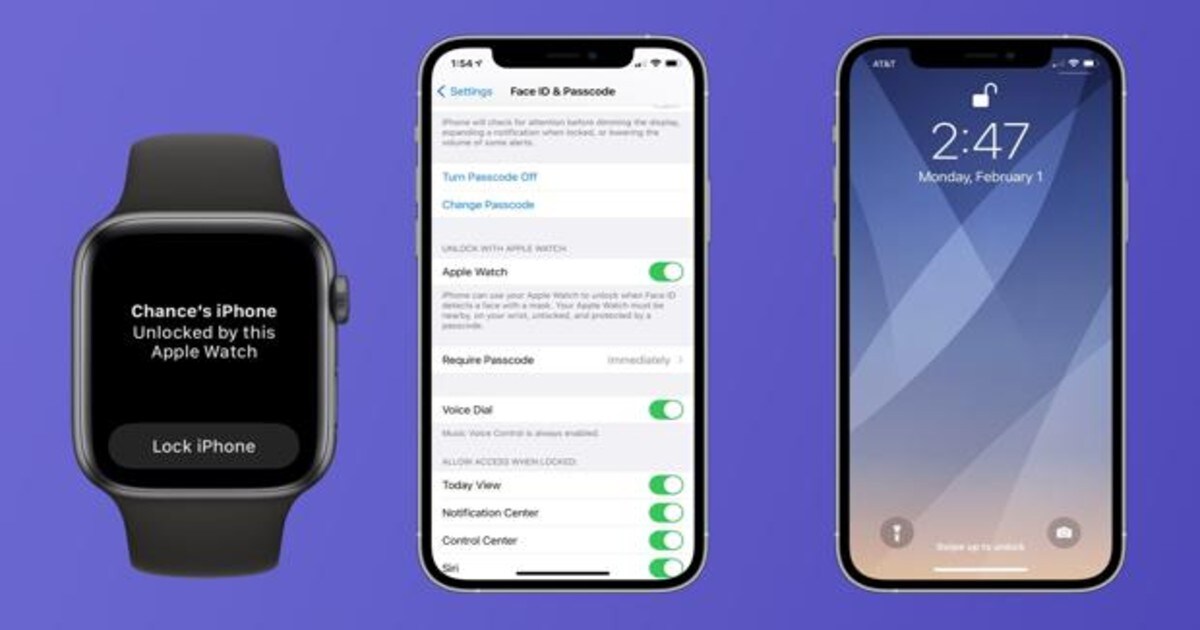 (Откройте приложение «Настройки» на Apple Watch, коснитесь «Код-пароль», затем выключите «Распознавание запястья».)
(Откройте приложение «Настройки» на Apple Watch, коснитесь «Код-пароль», затем выключите «Распознавание запястья».)
При следующей попытке использовать Apple Watch необходимо ввести пароль.
Вы также можете заблокировать экран, чтобы избежать случайных нажатий во время тренировки. При использовании приложения «Тренировка» на Apple Watch просто проведите пальцем вправо, затем коснитесь «Заблокировать». Когда вы начинаете тренировку по плаванию, ваши Apple Watch автоматически блокируют экран с помощью блокировки воды.
Если вы забыли пароль
Если вы забыли пароль, вы должны стереть данные с Apple Watch. Вы можете сделать это следующими способами:
Разорвите пару Apple Watch с iPhone, чтобы стереть настройки часов и пароль, а затем снова выполните сопряжение.
Сбросьте настройки Apple Watch и снова подключите их к iPhone.
Дополнительную информацию см. в разделе Если вы забыли пароль Apple Watch.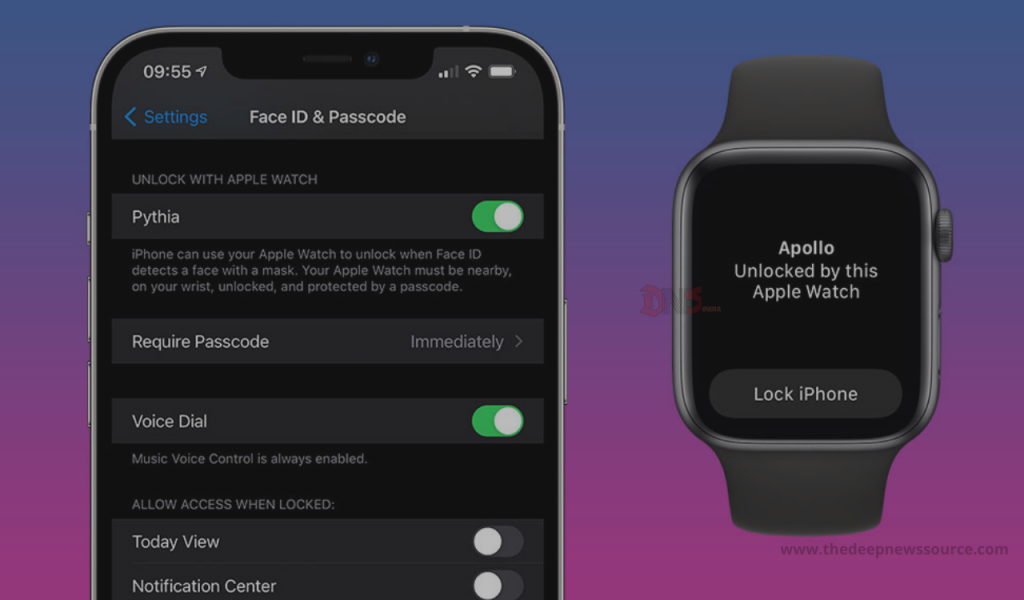

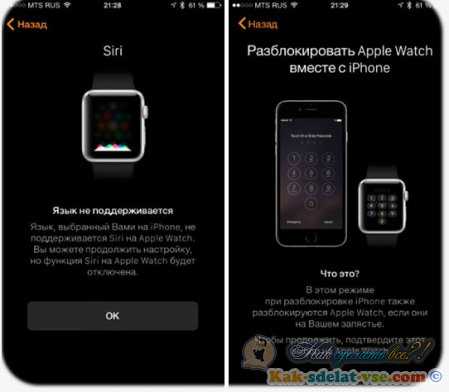

 4 или новее
4 или новее